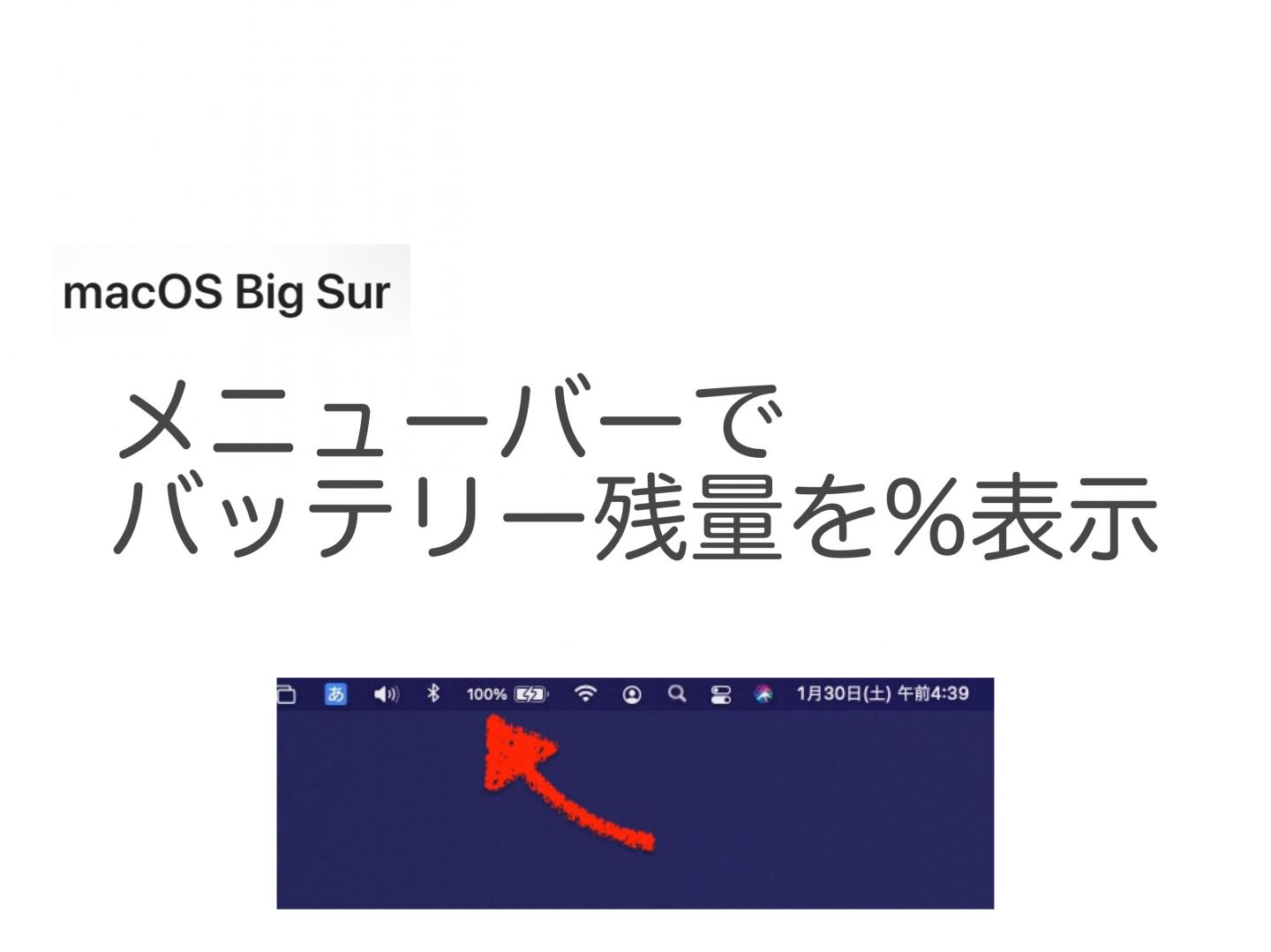しばらくの様子見を経て、いよいよ我が家のMacbook Pro16インチのMac OSをBigSurにアップデートしました。
アップデートによる変化で戸惑ったところと解決方法を、数回に分けて紹介してゆこうと思います。
今回は、画面右上のメニューバーでのバッテリーパーセント表示の方法。
Catalinaのときにパーセント表示されていてもBigSurにしたとたん、パーセント表示がなくなってしまいます。
M1チップのMacBookは、バッテリーがあまり減らないので、パーセント表示が不要なのではないかという話もあります。(羨ましい)
BigSurでメニューバーにバッテリー%表示する方法
1.システム環境設定> 2.Dockとメニューバー> 3.バッテリー 割合(%)を表示
1.2.Dockとメニューバー
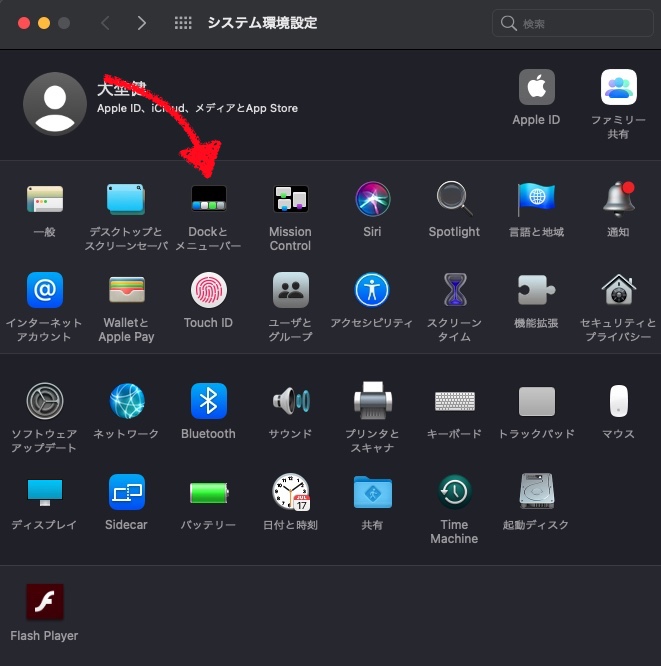
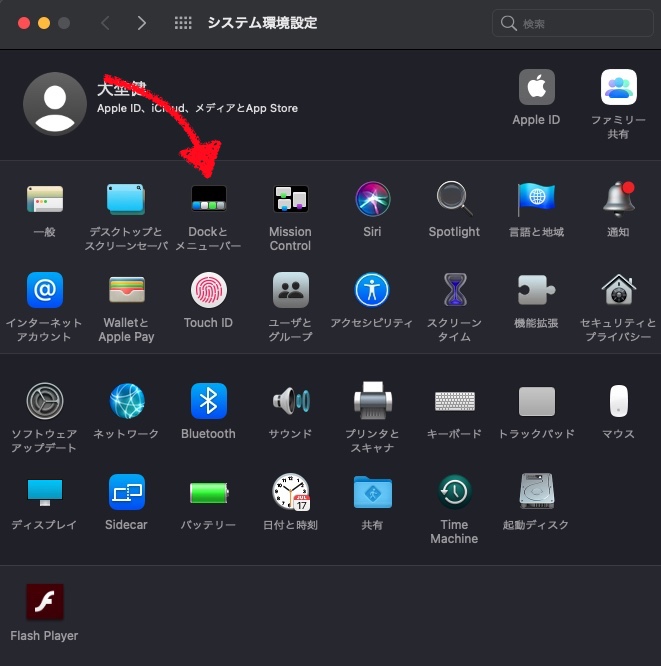
3.バッテリー > 割合(%)を表示
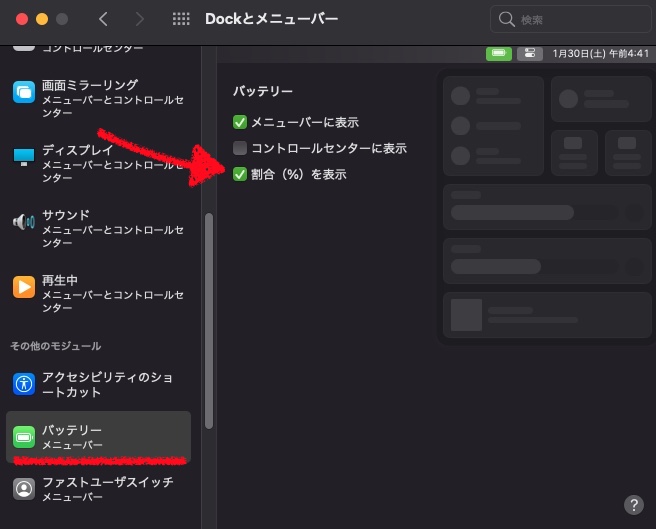
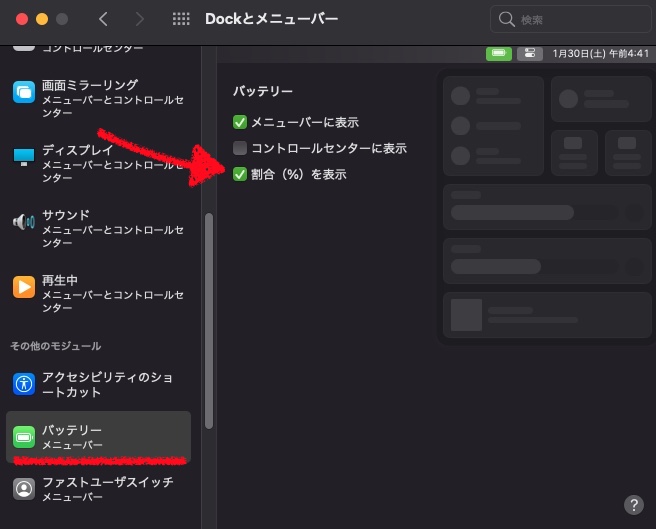
バッテリー残量がパーセントで表示されました!
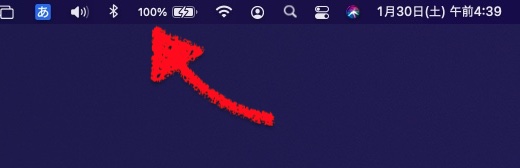
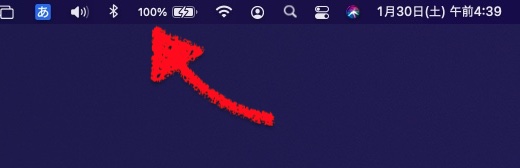
M2 M3 Macのラインナップ
Apple製品は、楽天リーベイツ経由もしくはAmazonにほしいモデルがあれば、Apple Storeで購入するよりもお得に購入できます。 以下はアフィリエイトリンクになっていて、本サイトの運営資金源となっています。応援&リンク先の閲覧お願いいたします。
M3 Macbook Air 13インチリンク
M3 MacBook Air 15インチ
リンク
M2 MacBook Air 13インチ
リンク
M3 Pro Macbook Pro 14.2インチ
リンク
M3 Max Macbook Pro 14.2インチ
リンク
M3 Pro Macbook Pro 16.2インチ
ギリギリ手が届くか、届かないか??どうしても欲しいけど予算が厳しい人は、Apple Storeの整備済製品をチェックしてみよう。Rakuten Reabates経由で買えば楽天ポイントもつきます。
リンク
M3 Max Macbook Pro 16.2インチ
お高いけど凄い性能。
リンク
M2 Mac mini
手軽にデスクトップMacを導入できる10万円弱のMac mini。
基本的な注意点は、キーボードやマウス、ディスプレイが付属していないことです。
リンク